Problema
- Razones por las cuales la implementación del Agente puede fallar
- Determinar la causa de la falla en la implementación de ESET Management Agent
- Los equipos desaparecen de la pestaña de instalación remota de ESET Security Management Center
- Las instalaciones remotas permanecen "En progreso"
- No es posible implementar ESET Management Agent en Mac
- En caso de inconvenientes, revise los permisos para HKEY_LOCAL_MACHINE
Solución
Razones por las cuales puede fallar la implementación del Agente
Para conocer más acerca de las razones por las cuales pueda fallar la implementación del Agente acceda a Resolución de problemas: implementación del Agente.
Determinar la causa de la falla en la implementación de ESET Management Agent
Para determinar por qué la implementación del Agente falló, haga clic en Informes → Información de la tarea de implementación de agente en los últimos 30 días y haga clic en Generar ahora. La información de implementación aparece en una tabla. La columna Progreso muestra mensajes de error acerca del motivo de la falla de la implementación.
Para obtener mayor información, cambie el nivel de detalle del registro de rastreo de ESMC Server. Haga clic en Más → Configuración del servidor → Configuración avanzada → Registro. En el menú desplegable Rastrear la verbosidad de los registros, seleccione Error y haga clic en Guardar. Ejecute la implementación del Agente. Cuando falle, verifique el último archivo de registro de rastreo de ESMC Server para verificar las últimas entradas registradas. Vea los archivos en las siguientes rutas:
Registros en Windows
- ESMC Server:
C:\ProgramData\ESET\RemoteAdministrator\Server\EraServerApplicationData\Logs\trace.log - ESMC Agent:
C:\ProgramData\ESET\RemoteAdministrator\Agent\EraAgentApplicationData\Logs - ESMC Agent:
C:\Documents and Settings\All Users\Application Data\ESET\RemoteAdministrator\Agent\EraAgentApplicationData\Logs
Registros en Linux
- ESMC Agent:
/var/log/eset/RemoteAdministrator/EraAgentInstaller.log - ESMC Agent:
/var/log/eset/RemoteAdministrator/Agent/trace.log - ESMC Server:
/var/log/eset/RemoteAdministrator/Server/trace.log
Para activar el registro completo, cree un archivo utilitario llamado traceAll sin extensión en la misma carpeta del trace.log y reinicie el servicio ESMC Server.
Resolución de problemas con DNS
Si un equipo desaparece de ESET Security Management Center (ESMC) o permanece "En progreso" durante la implementación, uno de los siguientes procedimientos podría resolver el suceso:
- Utilice el comando 'nslookup' de la dirección IP y el nombre del host del servidor y/o los equipos que poseen los problemas de instalación remota. Los resultados deberían coincidir con la información de la máquina. Por ejemplo, un nslookup de un nombre de host debería resolver la dirección IP que muestra un comando ipconfig en el host en cuestión. El comando 'nslookup' necesitará ser ejecutado en los equipos y el servidor.
- Manualmente examine los registros de los DNS en busca de duplicados.
Activar Secure Shell en macOS
- En la bandeja del sistema, haga clic en el ícono de Apple → Preferencia del sistema.
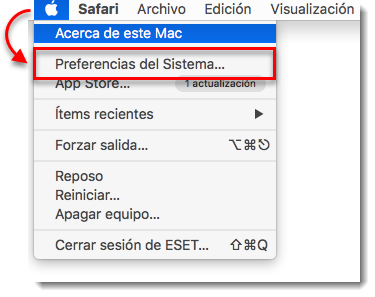
Figura 1-1
- Haga clic en Compartir.

Figura 1-2
- Seleccione el casillero próximo a Sesión remota.
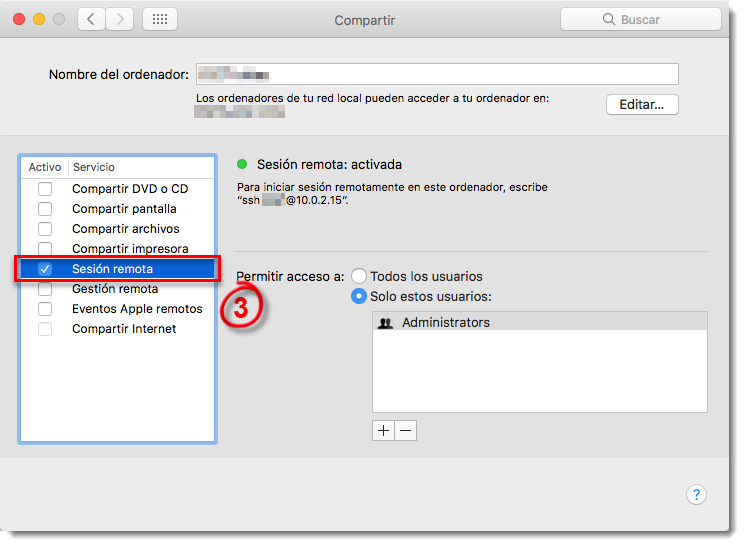
Figura 1-3
- Cierre la ventana Compartir e intente implementar ESET Management Agent nuevamente.